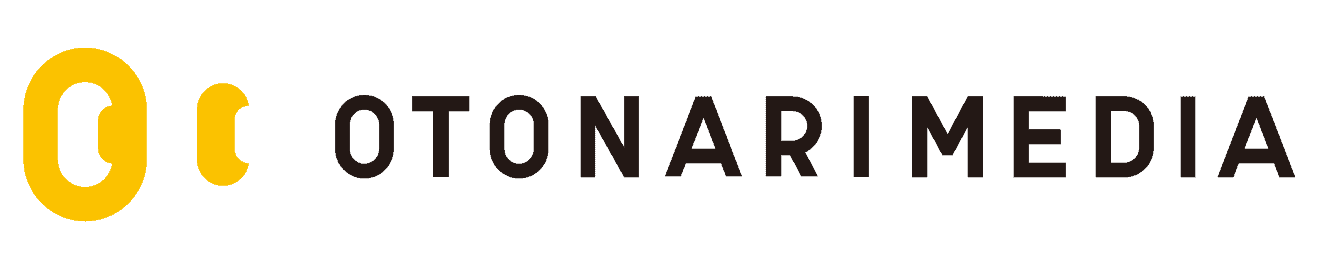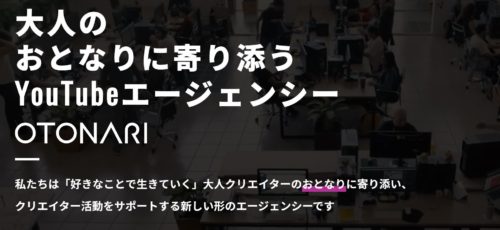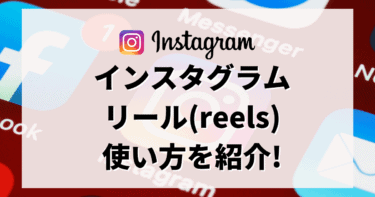「インスタグラムのおすすめ投稿が邪魔…消す方法があれば知りたい!」
「おすすめ投稿のせいで過去の投稿が見れない…!」
「おすすめ投稿を非表示にしたときのメリット・デメリットって何?
インスタグラムは基本的に好きなアカウントをフォローしながら情報を得るSNSとして人気がありますが、最近フォローしているアカウント以外の投稿をおすすめする機能が加わりました。
おすすめ投稿の機能が追加されたことによって、インスタグラムの利用はどのように変わっているのでしょうか?
今回は新しい機能「おすすめ投稿」の特徴、非表示にする方法などについてわかりやすく解説していきます。
新しい機能がプラスされて使いづらさを感じている方、おすすめ投稿が何なのかよくわかっていない方はぜひ参考にしてみてください。
インスタのおすすめ投稿とは?
まずはじめに、「そもそもインスタグラムのおすすめ投稿って何?」という疑問から解消していきましょう。
おすすめ投稿の機能は、言葉の通りインスタグラム側がおすすめの投稿やアカウントを紹介してくれる機能のことです。
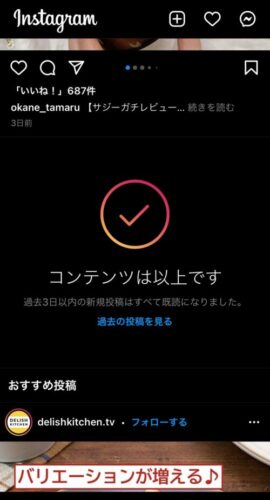
たとえば、インスタグラム利用中の以下のような行動をアルゴリズムによって分析し、1人1人のユーザーに合わせたおすすめ投稿を表示してくれます。
- 現在フォローしているアカウントと同じジャンル
- 普段見ている投稿のジャンル
- いいねやコメントをしている投稿
- インスタグラム内に保存している投稿
ここで、「インスタグラムって以前からおすすめ投稿ってあったのでは?」と疑問に感じた方もいるのではないでしょうか?
確かに、インスタグラムの”検索ページ”にもおすすめの投稿が一覧で表示されており、インスタグラム側の分析によって内容が変わるという仕組みは似ています。
新しいおすすめ投稿の機能が異なるポイントは、フィードページに表示されること、広告も入ることの2点です。
また、おすすめ投稿の機能がプラスされたことによって以下のようなメリット・デメリットが考えられます。
| メリット |
|
| デメリット |
|
またインスタグラム側にとってはユーザーの滞在時間を伸ばして広告を閲覧する機会を増やせたり、ユーザーに合った投稿を紹介してさらにファンになってもらえたりする狙いがあるでしょう。
おすすめに表示されない投稿とは?
おすすめ投稿は、インスタグラムのガイドラインに反するような内容は表示されない仕組みです。
たとえば以下のようなコンテンツは表示されません。
- 暴力的・性的な表現が含まれる投稿
- 成人向けの商品やサービスに関する投稿(タバコなど)
- クリックベイトと思われる投稿
- ガイドラインに反する内容を連続で発信しているアカウントの投稿など
インスタグラムのガイドラインに反していない投稿、かつユーザーの閲覧履歴との関連性が高い投稿が表示されます。
完全に非表示にはできない
おすすめ投稿はメリットがある一方、「邪魔だから消したい…」とデメリットを感じるユーザーも多いようです。
フィードページのおすすめ投稿を非表示にするには、どうしたらよいのでしょうか。
おすすめ投稿は現在インスタグラムの基本的な機能のひとつになっているため、その機能自体を利用しないという設定はできません。
そのため、完全に非表示にすることは不可能です。
しかし、以前のようにフォロー中アカウントの過去投稿を表示させる方法やおすすめ投稿を一時的に表示させない方法などはあります。
つぎに、おすすめ投稿をなるべく非表示にする方法についてひとつずつ見ていきましょう。
おすすめ投稿を非表示にする方法
インスタグラムでは、おすすめ投稿の機能自体を利用しない設定はできません。
しかし、以前のようにフィードページでフォロー中ユーザーの過去投稿を見たり、おすすめ投稿をなるべく表示させない工夫をしたりすることは可能です。
ここからは、おすすめ投稿を非表示にする方法を以下4つの項目に分けて紹介していきます。
- 「過去の投稿を見る」をタップ
- Web版インスタグラムを使う
- 「フォローする人を見つけよう」から削除
- おすすめのリールを非表示にする
どれもすぐに実践できる方法です。
新しい機能でインスタグラムが使いづらいと困っている方、同じアカウントのおすすめ投稿ばかり表示されて困っている方は、ぜひ参考にしてみてください。
「過去の投稿を見る」をタップ
おすすめ投稿の機能は、もともとフォロー中アカウントの投稿だけが掲載されるフィードページに表示されます。
以前はフォロー中アカウントの投稿が時系列に表示され、過去の投稿を見返したいときなどにも利用されていました。
おすすめ投稿の機能が追加されてから過去の投稿は表示されなくなりましたが、簡単な操作をするだけで一時的ではありますが以前の状態に戻すことが可能です。
「前のように過去の投稿を見返せるようにしたい!」と考えているユーザーは、ぜひ以下の方法を試してみてください。
- フィードページをひらく
- 「コンテンツは以上です」のメッセージが表示されるところまでスクロールする
- 「コンテンツは以上です」の下にある「過去の投稿を見る」をタップして完了
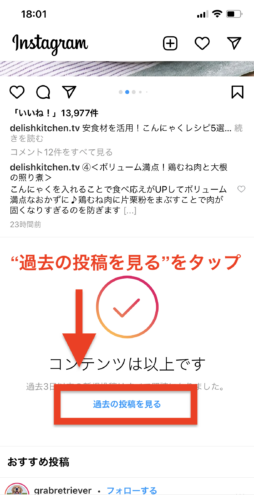
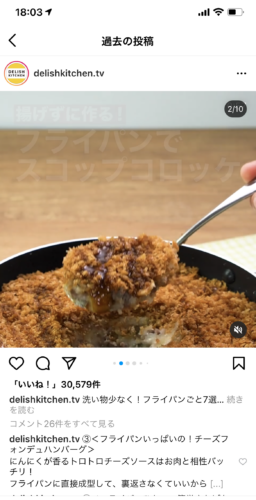
上記の方法で操作すれば、以前のようにフォロー中アカウントの過去の投稿を時系列で表示させることが可能です。
「コンテンツは以上です」からスクロールしておすすめ投稿を閲覧している途中の場合は、画面右上に表示されている「過去の投稿を見る」をタップすればOKです。
この方法は、あくまでも一時的におすすめ投稿を非表示にしているだけで、今後も過去の投稿が表示される状態がデフォルトになるわけではありません。
インスタグラムを利用するときに再度おすすめ投稿が表示されている場合は、その都度同じ操作をして過去の投稿に切り替える必要があります。
また、なかには「フィードページ1つで好みの投稿とフォロー中の投稿が同時に見られるのは便利!」とおすすめ投稿をポジティブに受け止めている方もいるでしょう。
過去の投稿を見たあとに再度おすすめ投稿を見たい場合も、簡単な操作で切り替えることが可能です。
再度おすすめを表示させる方法
過去の投稿を見ている状態から、再度おすすめ投稿を見たいときは、左上の矢印を押すと、もとのおすすめ投稿画面に戻ることができます。

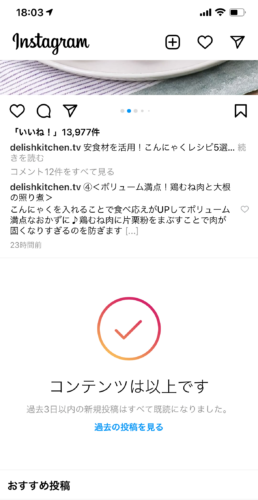
Web版インスタグラムを使う
おすすめ投稿は、インスタグラムのアプリで閲覧するときのみ表示される機能です。
そのため、おすすめ投稿を非表示にしたい方はアプリを使用せず、Web版インスタグラムを利用するのがおすすめです。
Web版とは、GoogleやSafariなどのブラウザ上でインスタグラムを開くことです。
Web版インスタグラムを開く方法を早速見ていきましょう。
- スマホからGoogleもしくはSafariを開き、インスタグラムを検索する
- 検索結果に表示された「Instagram」を長押し
- 「開く」をタップ
- 「ログイン」をタップ
- ログイン情報を入力して「ログイン」ボタンをタップして完了
スマホにアプリを入れている場合、検索結果に表示された「Instagram」のリンクをタップすると自動的にアプリが開いてしまう点に注意しましょう。
必ず検索結果のリンクを長押しして、「開く」を選択するのがWeb版を利用するポイントです。
また、Web版のインスタグラムはアプリ版と利用できる機能が異なる点に注意が必要です。
【Web版インスタグラムでできないこと】
- 1つの投稿で複数の写真・動画を投稿できない
- 複数アカウントで同時にログインできない
- アップロード済みの投稿を編集できない
- ストーリーズで動画を投稿できない
- リールやIGTVの投稿ができない
Web版インスタグラム閲覧中にページ下部に表示されている「アプリを利用」をタップすると、アプリ版に切り替えることが可能です。
アプリ版を閉じて再度ブラウザを開けば、Web版インスタグラムの画面がそのまま残っています。
アプリ版に比べると特に投稿するときに使用できる機能が少ないため、投稿するときはアプリ、閲覧するときはWeb版のように使い分けるのもよいでしょう。
「フォローする人を見つけよう」から削除
おすすめ投稿を非表示にするには、「フォローする人を見つけよう」で紹介されているアカウントを削除する方法もおすすめです。
「フォローする人を見つけよう」はプロフィール画面に表示されているコンテンツで、インスタグラム側がユーザーの関心度が高そうなアカウントを提案してくれます。
このコンテンツには、おもに以下のようなアカウントが表示されます。
- すでにフォローしているユーザーと関連性が高い
- よく閲覧したり検索したりしている投稿と関連性が高い
- フォロー中のユーザーがフォローしているアカウント
関連性の高いアカウントを紹介してもらうことによって有益な情報を見つけやすかったり、知人とつながりやすかったりするメリットがあります。
ただし、「フォローする人を見つけよう」に表示されているアカウントがおすすめ投稿に表示されやすい傾向がある点に注意しなければなりません。
おすすめ投稿の表示を消したい、減らしたい場合は、「フォローする人を見つけよう」に表示されているアカウントを削除しましょう。
「フォローする人を見つけよう」のおすすめアカウントを削除する方法を2パターン紹介します。
- プロフィール画面を開く
- 「フォローする人を見つけよう」に表示されているアカウント右上の「×」印をタップする
- プロフィール画面を開く
- 右上の3本線マークをタップして「フォローする人を見つけよう」を選択
- アカウントの右端にある「×」印を個別にタップして削除していく
削除したアカウントは通常、おすすめ投稿に表示されなくなります。
削除後にフィードページの表示が変化しているかをチェックしてみましょう。
また、おすすめのアカウントを削除したとしても相手のユーザーに通知が届くことはありません。
アカウント名などを検索すれば削除したユーザーの投稿を閲覧することは可能です。
おすすめのリールを非表示にする
インスタグラムのおすすめが表示されるのはフィード投稿だけではありません。
15秒から30秒程度の短い動画をアップできるリール投稿も、以下のページにおすすめとして表示されます。
- おすすめリールのページ
- 検索ページの上部や中間
これまでの閲覧履歴と関連性の高いリールが表示されますが、なかには「同じユーザーのリールばかり表示される」「興味がないリールが多い」と悩んでいる人もいるようです。
ここからは、おすすめのリールを非表示にする方法を見ていきましょう。
- アプリ版インスタグラムの画面下、中央にあるリールアイコンをタップ
(もしくは画面下の虫眼鏡アイコンから検索ページを開いて該当のリールをタップ) - 削除したいリール、今後表示してほしくないリールの画面で右下の「…」3点マークをタップ
- 「興味なし」をタップ
「興味なし」をタップしたあとに「元に戻す」を選択すれば、再度おすすめとして表示される可能性があります。
また、おすすめリールを削除しても投稿したユーザーに通知が届くことはありません。
アカウント自体をブロックしているわけではないため、検索すればユーザーページからフィード投稿やリールなどを閲覧することは可能です。
まとめ
この記事では、インスタグラムの新しい機能「おすすめ投稿」の特徴や非表示にする方法について解説していきました。
これまでの検索ページに加えてフィードページにもおすすめ投稿が表示されるようになり、フォロー中のアカウントやよく閲覧する投稿と関連性の高い情報を見つけやすくなりました。
しかし、フォロー中ユーザーの投稿だけを閲覧できるというメリットがあるフィードページで過去の投稿が見られなくなり、不満を感じているユーザーも多いようです。
おすすめ投稿を完全非表示にはできませんが、いくつかの操作でなるべく表示させないように工夫することが可能です。
- フィードページで「コンテンツは以上です」が表示されたら「過去の投稿を見る」をタップする
- 閲覧するときはWeb版のインスタグラムを活用、投稿するときはアプリを活用して使い分ける
- おすすめのアカウントを削除する
検索ページのおすすめ投稿から興味のないフィード投稿やリール投稿を選び、「興味なし」の設定を個別におこなう方法もおすすめです。
「おすすめ投稿の機能が使いづらいから消したい!」と感じている方は、ぜひこの記事で紹介した方法を試してみてください。